
In questo manuale per gli utenti dei principianti, i dettagli sui metodi che consentono di rinominare il disco in Windows e ulteriori informazioni che potrebbero essere utili. Noto che non stiamo parlando di cambiare la lettera del disco, puoi leggerlo qui: Come modificare la lettera 10 lettera 10, come modificare la lettera dell'unità flash.
- Modi per rinominare il disco di Windows
- Modifica del nome del DVD / Blu-ray / CD Drive Nome
- Istruzione video
Metodi che consentono di modificare il nome di un disco locale o un'unità rimovibile in Windows
Di seguito - In ordine Tutti i modi semplici disponibili per rinominare il disco in Windows 10, 8.1 o Windows 7:
- In Explorer (nella sezione "Questo computer" nel caso di Windows 10), fare clic con il tasto destro del mouse sul disco e selezionare la voce di menu "Rinomina". Successivamente, inserire il nome del disco desiderato. I diritti dell'amministratore sono tenuti a rinominare, che mostrerà la notifica appropriata.
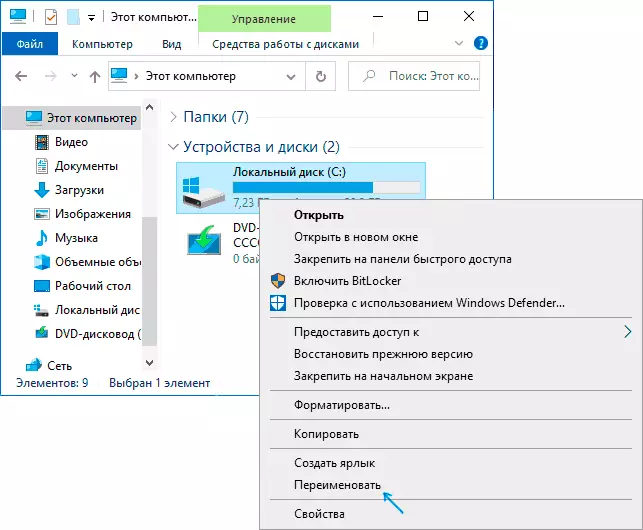
- Premere il tasto destro del mouse sull'unità disco o flash in Explorer, aprire l'elemento "Proprietà" e impostare il nome nella parte superiore della scheda "Generale". Le stesse proprietà del disco possono essere aperte nell'utilità di Windows Drive.

- Eseguire la riga di comando per conto dell'amministratore e immettere il comando (la lettera C viene sostituita con la lettera dell'unità desiderata) Etichetta C: NAME_DISK

- Esegui Windows PowerShell per conto dell'amministratore e inserisci il comando (di nuovo, modificare la lettera c per il tuo) Set-volume -Drelletter c -newfilesystemlabel "Dad's Name"

Di solito, uno dei metodi descritti è sufficiente.
Un'altra opzione è quella di specificare l'etichetta del disco nel file autorun.inf alla radice del disco, come nello screenshot di seguito.

Come modificare il nome del CD / DVD / Blu-ray CD / DVD
L'unità disco ottica trasporta il nome registrato nel sistema mentre è vuoto e visualizza il nome del disco inserito dopo la lettera, se è presente nelle sue proprietà o nel file autorun. Cambiarlo nei modi sopra descritti non funzionerà, ma sono possibili alcune manipolazioni:
- Esegui l'editor del Registro di sistema (premi i tasti Win + R, immettere Regedit e premi Invio).
- Vai a RegistryHKEY_LOCAL_MACHINE \ Software \ Microsoft \ Windows \ CurrentVersion \ Explorer \ Driverticons \ Explorer \ Driverticons \
- Se questa sezione è presente sottosezione con il nome delle lettere dell'unità, aprilo. In caso contrario, creare (fare clic con il tasto destro del mouse su Driverticons - Creazione - Sezione).
- All'interno di questa sezione, creare una sottosezione con il nome DefaultLabel e vai ad esso.
- Fare doppio clic sul parametro "predefinito" e impostare il nome desiderato.
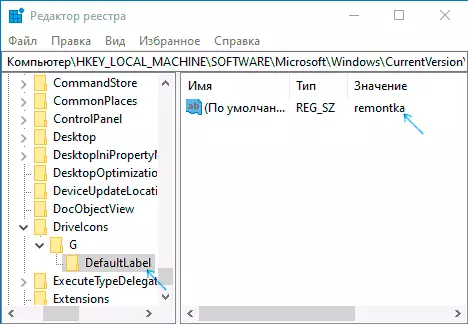
- Pronto, ora L'unità CD / DVD / Blu-ray mostrerà questo nome.

L'unica sfumatura qui: se il nome "prima della lettera" è stato modificato nelle versioni precedenti, ora lo stesso parametro del registro cambia solo il nome visualizzato dopo la lettera. Ma può essere utile, specialmente se hai diverse unità di azionamento.
Come modificare il nome del disco - Istruzioni video
Come puoi vedere, tutto è molto semplice e, penso, nessun problema con la ridenominazione se viene presentato l'amministratore, non dovrebbe sorgere.
